Как да покажете нарушенията на страниците в Excel 2010
Данните на Microsoft Excel 2010 обикновено се виждат най-добре на екрана на вашия компютър. За съжаление, просто не винаги е възможно да се принуди някой да го гледа по този начин. Затова трябва да научите как да коригирате настройките в Excel 2010, така че документите да са правилно форматирани за печат. Важен елемент от това е просто да знаете къде дадена страница завършва или започва, поради което може да бъде полезно да знаете как да показвате прекъсвания на страници в Excel 2010 . С разкъсванията на страници, които се виждат на екрана по подразбиране, винаги ще знаете какви данни в електронната ви таблица ще се поберат на дадена страница и какви данни ще бъдат преместени на друга страница.
Показване на линии за прекъсване на страниците в Excel 2010 по подразбиране
Подобно на много от другите промени по подразбиране, които можете да направите в електронната таблица на Excel 2010, настройката, която трябва да промените, се намира в менюто Опции на Excel . Промените, които правите в това меню, ще повлияят на начина на показване на електронната ви таблица по подразбиране и начина, по който работи. Това означава, че промяна в менюто Опции на Excel автоматично ще бъде приложена към всички нови документи, докато не решите отново да промените тази опция.
Обърнете внимание, че в допълнение към метода по-долу, в раздела Преглед има и опция за преглед на прекъсване на страница, която ви позволява да видите как работен лист е разделен на страници. Методът по-долу настройва показването на вашите страници в нормален изглед. Ако обаче ръчно добавите прекъсвания на страниците, те ще бъдат обозначени и с плътни линии в нормален изглед. Автоматичните прекъсвания на страниците, които показваме с метода по-долу, ще бъдат показани на екрана вместо пунктирани линии.
Стъпка 1: Стартирайте Microsoft Excel 2010.
Стъпка 2: Щракнете върху раздела File в горната част на прозореца.

Стъпка 3: Щракнете върху Опции в долната част на лявата колона, за да отворите прозореца с опции на Excel .
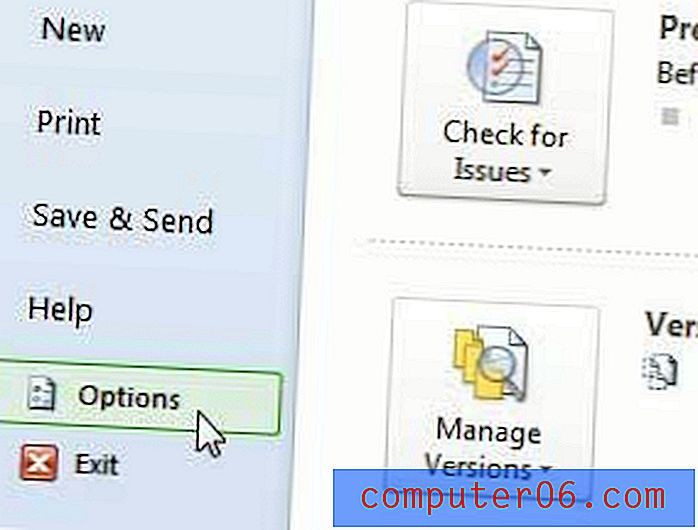
Стъпка 4: Щракнете върху Advanced в колоната в лявата част на прозореца с опции на Excel .
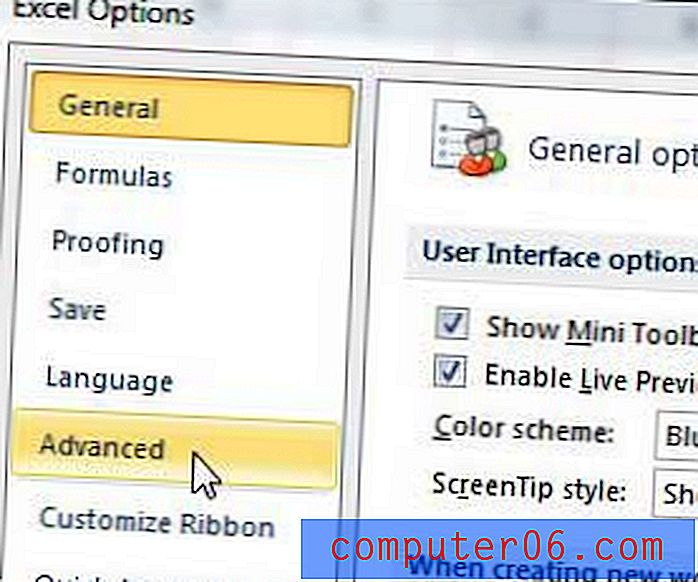
Стъпка 5: Превъртете до опциите за дисплея на този работен лист, след това поставете отметка вляво от Показване на прекъсванията на страниците . Имайте предвид, че това променя само опцията за работния лист, който е активен в момента. Ако искате да направите тази промяна за други работни листове, ще трябва да създадете този лист в текущата работна книга, след което изберете листа от падащото меню вдясно от Опциите за дисплея за този работен лист .
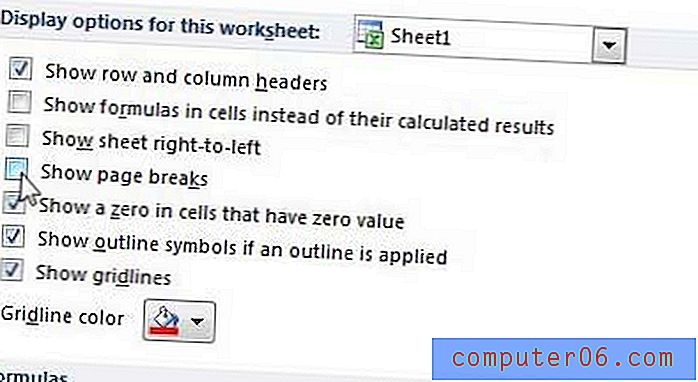
Стъпка 6: Щракнете върху бутона OK в долната част на прозореца. Сега трябва да видите прекъсванията на страниците на текущия работен лист.
Ако използвате само автоматични прекъсвания на страници и не се интересувате от създаването на ръчни такива, тогава можете да коригирате размера на електронната си таблица, като щракнете върху диалоговия прозорец за настройка на страница в долната дясна част на секцията за настройка на страница в раздела Оформление на страницата., В това меню е раздел за мащабиране, където можете да изберете броя на страниците, за да отговаряте на електронната таблица. След като промените нещо там, можете да щракнете върху бутона Print Preview, за да видите как изглежда отпечатаната версия на вашия лист.
Ако не сте направили никакви промени в електронната си таблица относно прекъсванията на страниците, тогава това, което виждате в момента, вероятно се състои изцяло от автоматични прекъсвания на страници, които Excel създава самостоятелно. Можете обаче да създавате и ръчни прекъсвания на страниците.
За да създадете нов прекъсване на страница в Microsoft Excel, просто изберете номера на реда или буквата на колоната, преди която искате да добавите съответно хоризонталния или вертикалния прекъсване на страницата. След това щракнете върху раздела Оформление на страницата в горната част на прозореца, щракнете върху бутона Прекъсвания, след което изберете опцията Вмъкване на прекъсване на страницата .
Ще отбележите, че в това падащо меню има и опция за премахване на прекъсване на страница . Това ви позволява да изтриете прекъсване на страница, което сте добавили ръчно. Просто щракнете върху номера на реда след хоризонталното прекъсване на страницата или буквата на колоната след вертикалния прекъсване на страницата, след което изберете опцията Премахване на прекъсване на страницата .
Накрая можете да използвате опцията за нулиране на всички прекъсвания на страницата, ако искате да се отървете от всички прекъсвания на страниците, които сте добавили ръчно към страницата си.



